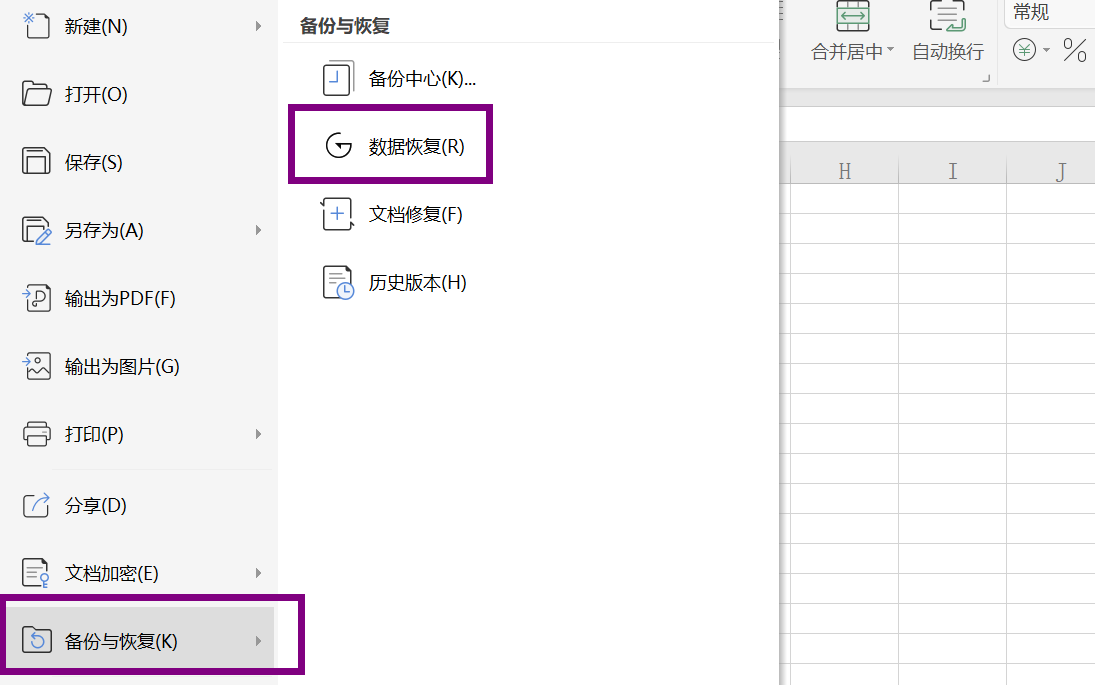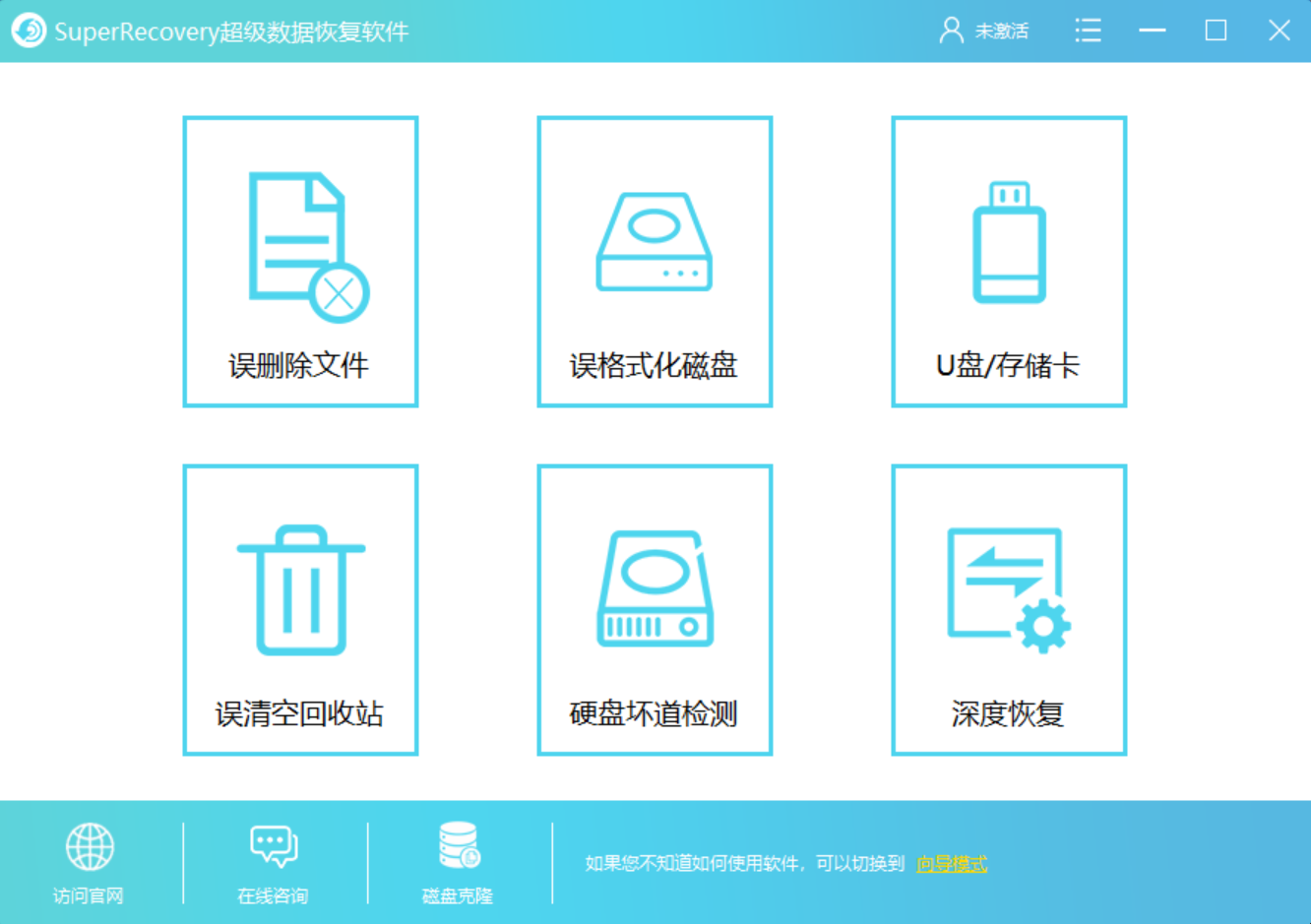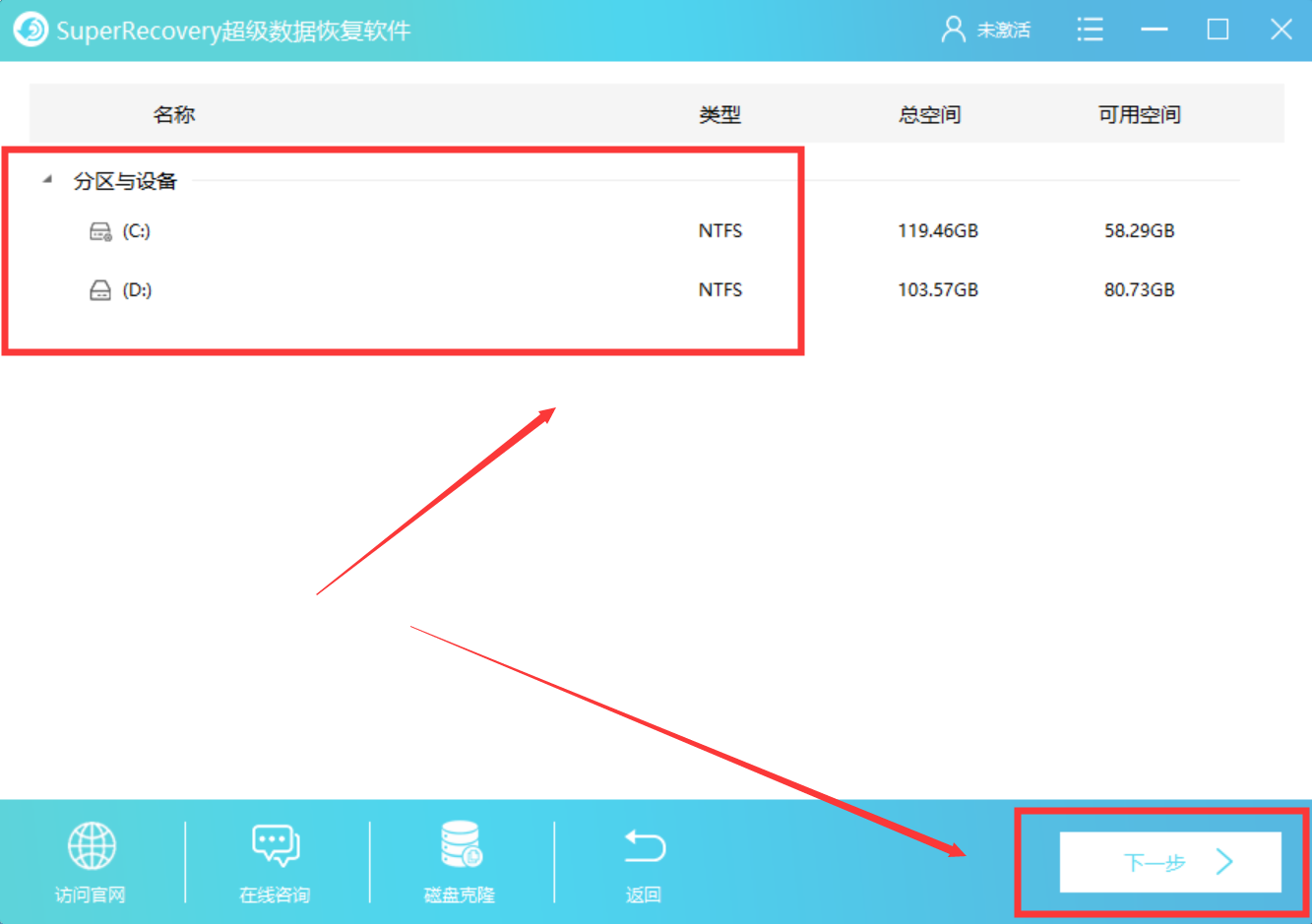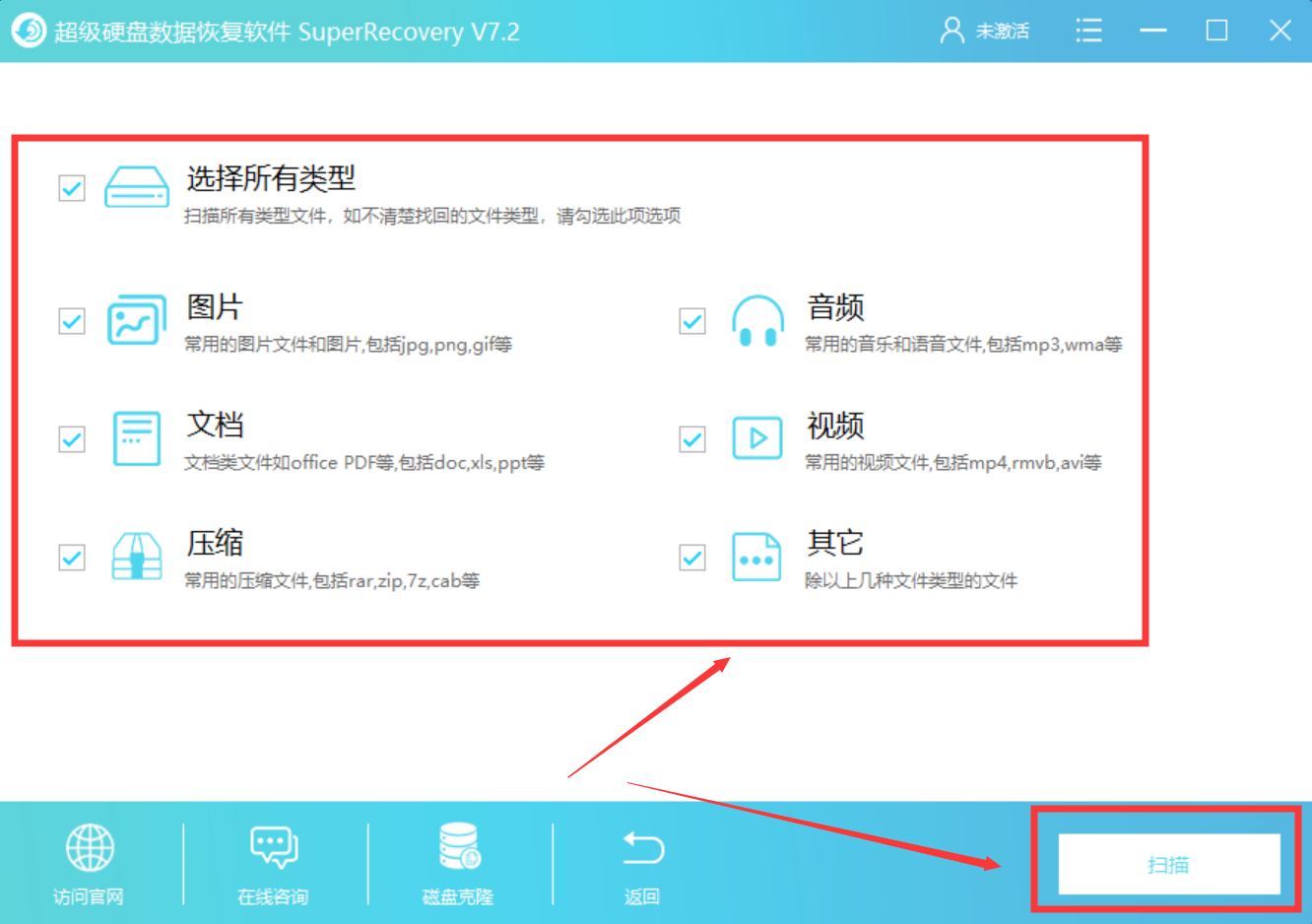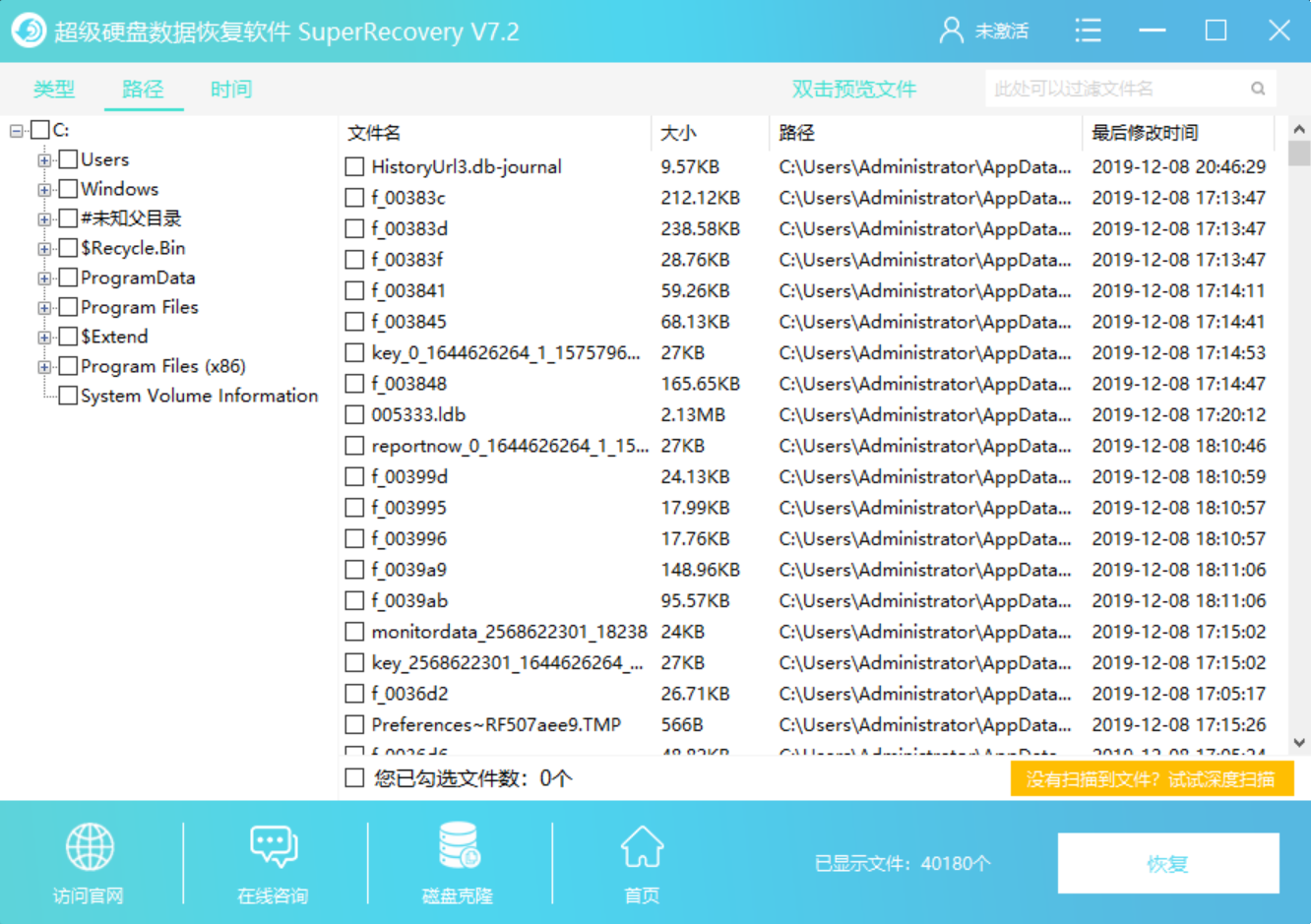剪切的Word文件丢失怎么恢复?零差评的方法
发布时间:2020-08-26 20:03:31
剪切的Word文件丢失怎么恢复?对于很多的IT工作者来说,电脑已经是我们办公、生活和娱乐中必不可少的设备,其中更是存储着我们很多重要的文件。例如我们常见的办公问答:Word、Excel、PDF等,这种其中Word是最多的。那么,平常我们在使用电脑编辑Word稳定时,如果部分重要被剪切掉从而丢失了该怎么应对呢?或者说,剪切的Word文件丢失该怎么恢复呢?无需担心,接下来降为大家分享两种零差评的方法,一起来看下吧。

方法一:办公软件自带的修复方法
对于Microsoft或者WPS来说,默认操作还是比较智能的,在你进行Word操作的时候一般都默认了保存一个副本文件。所以,一旦我们遇到剪切导致Word文件或者内容丢失的,都可以使用办公软件自带的修复方法。首先,打开word软件,点击左上角的“文件”,进入到文件选项卡中。然后,在弹出的选项卡中,并在对应的路径中找到备份的文件即可。
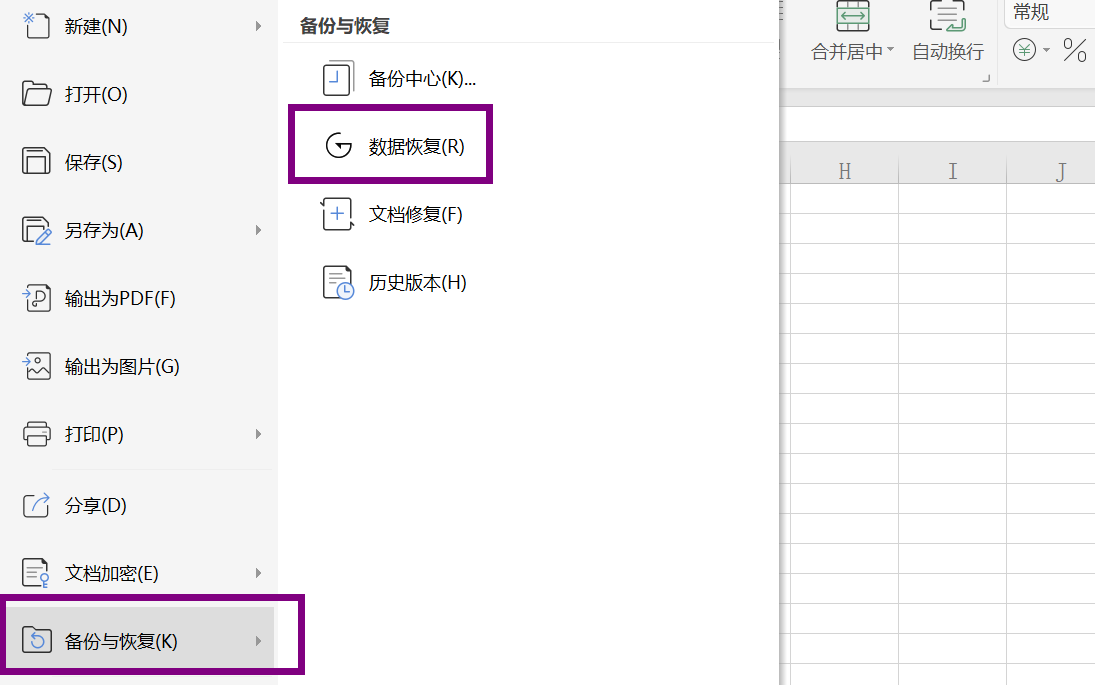
方法二:专业软件好用的恢复方法
除了办公软件自带的修复方法以外,大家还可以尝试下专业软件好用的恢复方法。不管是恢复什么丢失的文件,这种方法都是成功率最高的。但是目前的现状是,能够实现文件恢复的软件是超级多的,在尝试过很多的数量之后,小编推荐大家使用“Superrecovery”这款软件。
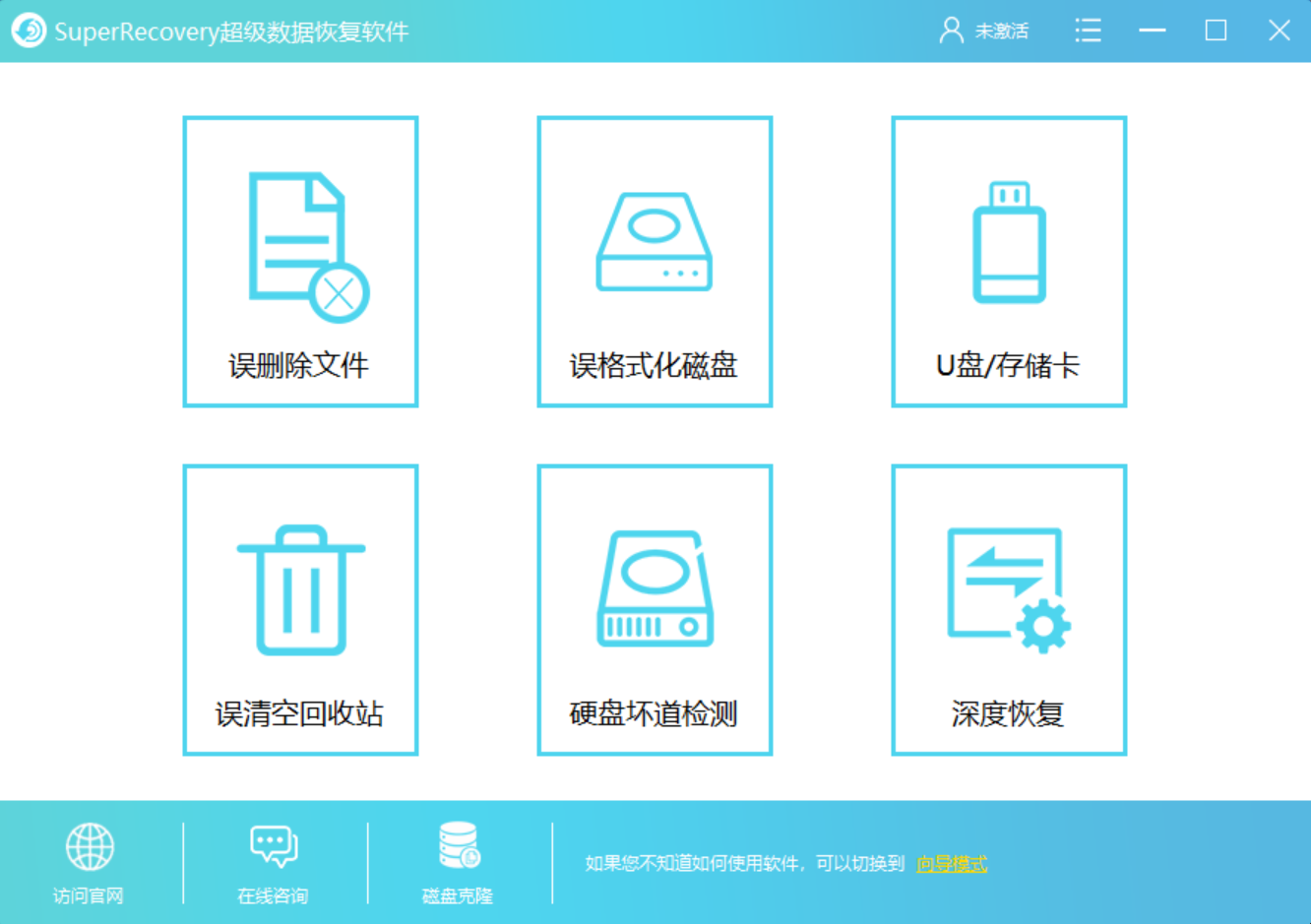
首先,大家可以自行从浏览器中获取软件,并在首页中选择对应的恢复功能选项。一般情况下,恢复剪切丢失的Word文件,可以直接选择“误删除文件”。如果您的文件是因为格式化而丢失的,也可以选择“误格式化磁盘”。
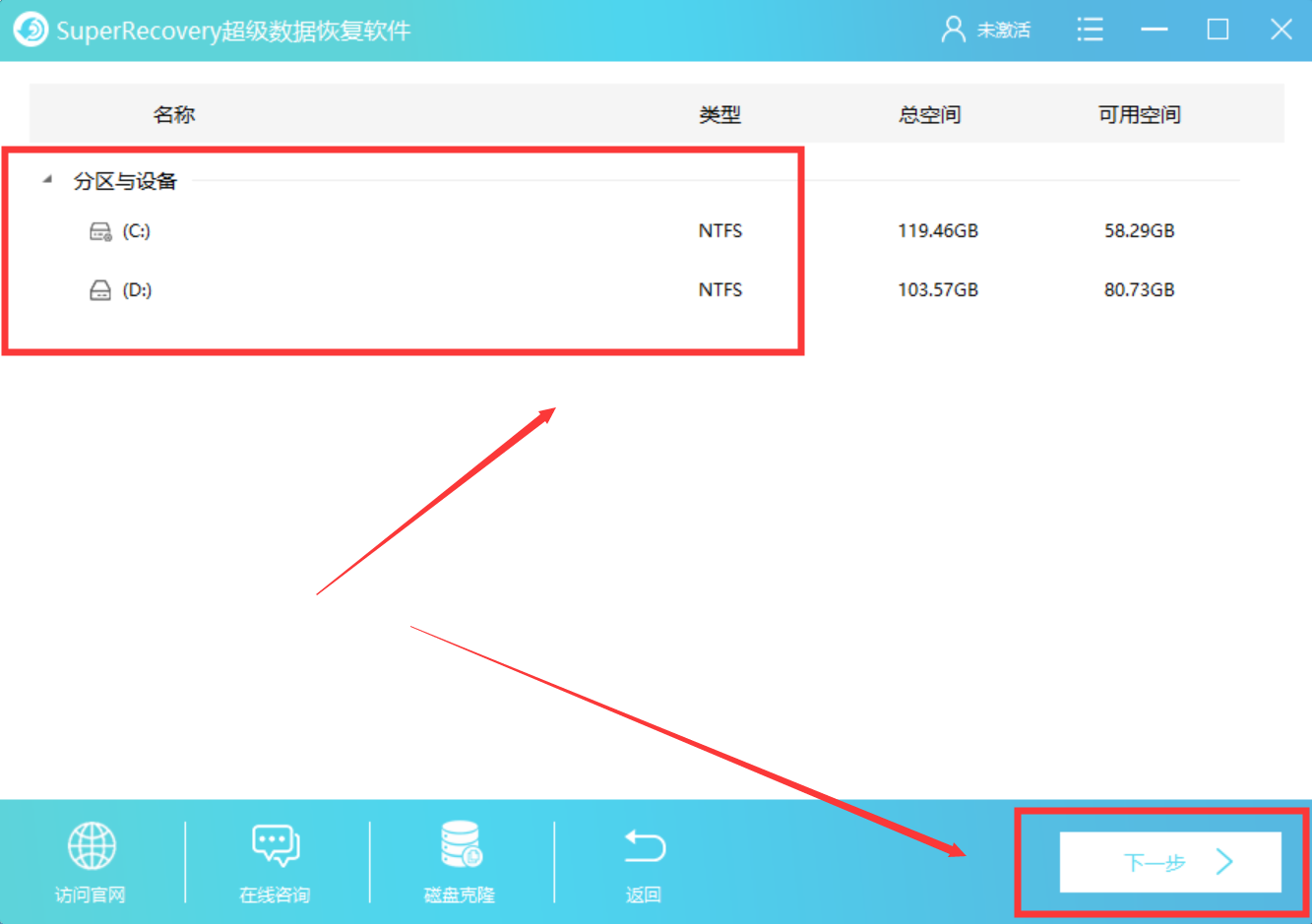
然后,根据丢失的文件,选择对应的文件位置。如果您的Word文件是在电脑桌面上丢失的,可以直接选择“C盘”。如果您的Word文件是在电脑的某个磁盘丢失的,也可以直接选择对应的磁盘名称,并点击“下一步”。紧接着,选择对应的文件类型。因为咱们恢复的是Word文件,所以直接勾选“文档”,并点击“扫描”。
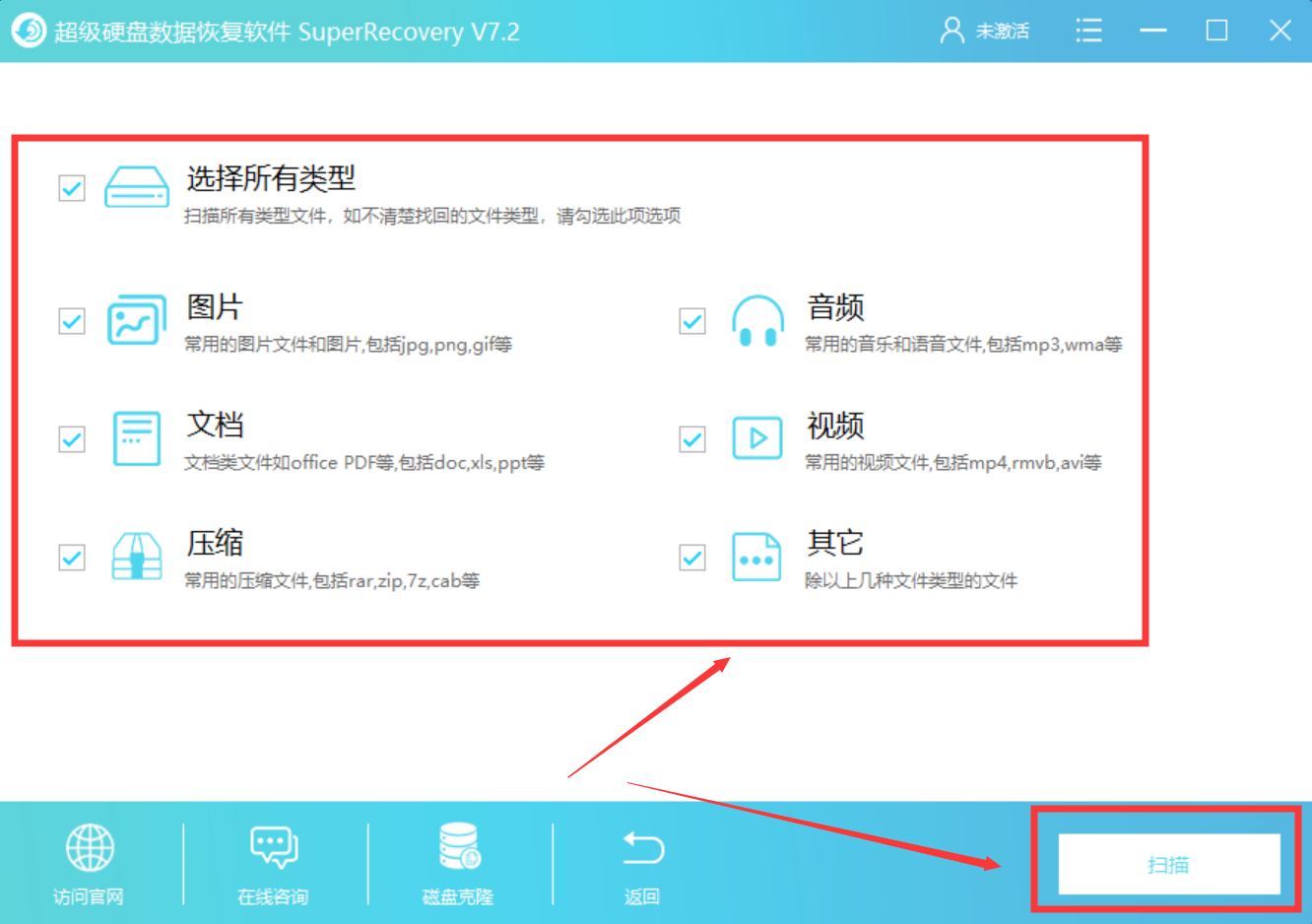
最后,等待软件扫描完成之后,可以简要地预览一下扫描出的文件列表。确认找到丢失的Word文件,并选中点击右下角“恢复”按钮。如果没有扫描出丢失的文件,也可以继续使用软件的“深度扫描”功能。
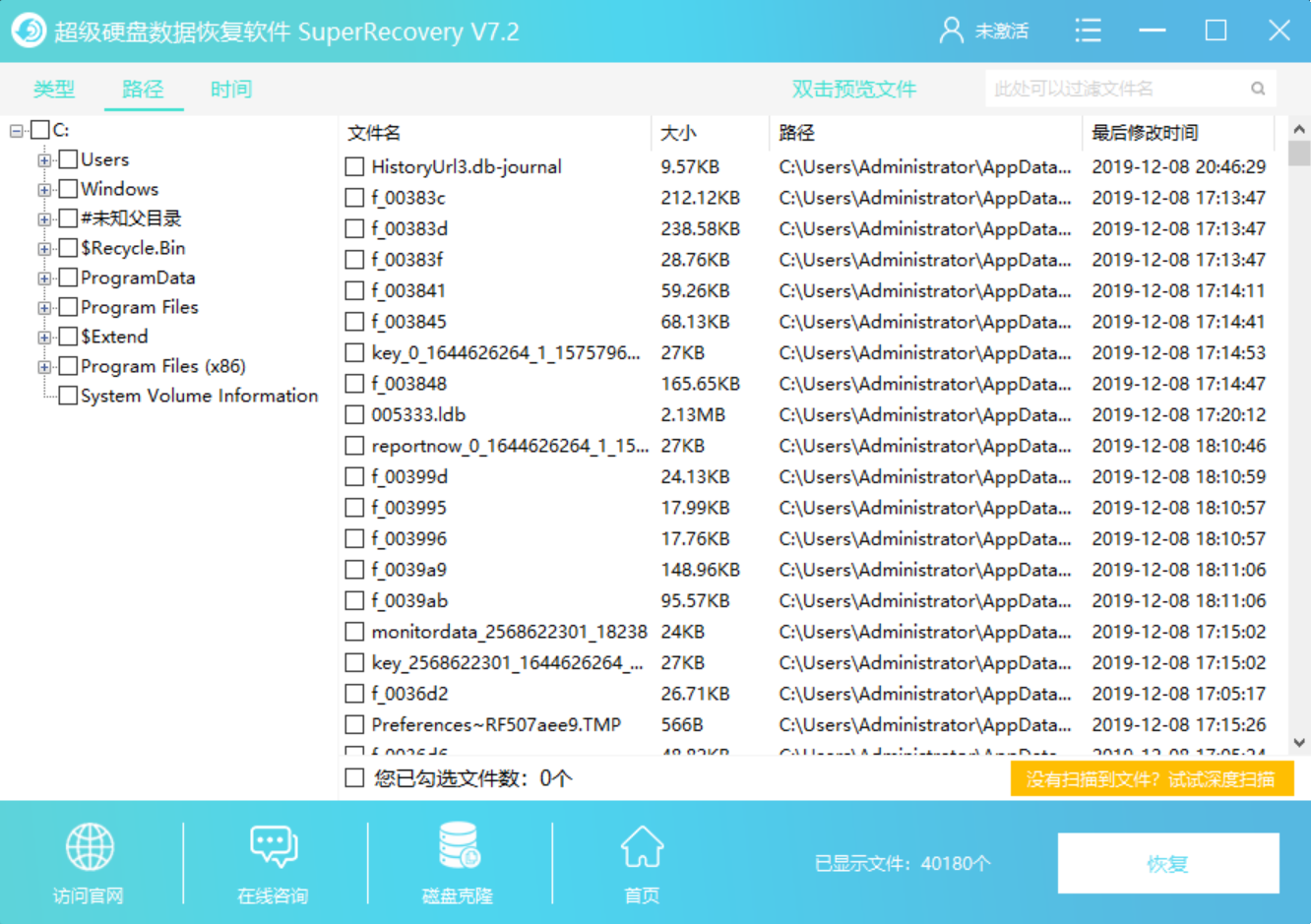
以上就是为大家分享的两种解决剪切Word文件丢失问题的方法了,如果您也有类似的问题,不妨参照上面的两种方法进行尝试。最后,大家如果觉得上述分享的内容对您有所帮助,也欢迎您点赞收藏哦。温馨提示:如果您在使用Superrecovery这款软件的时候遇到问题,请及时与我们联系,祝您数据恢复成功哦。
标签:
相关文章: